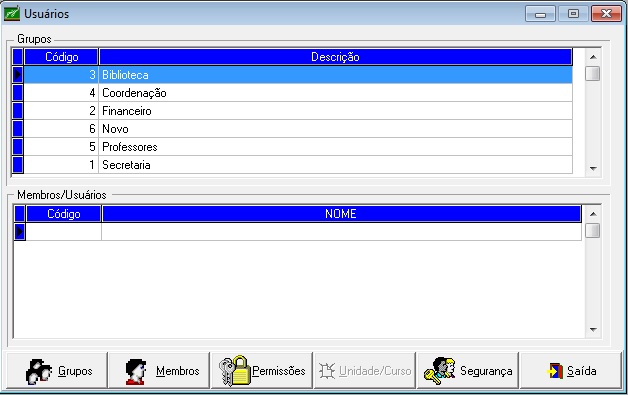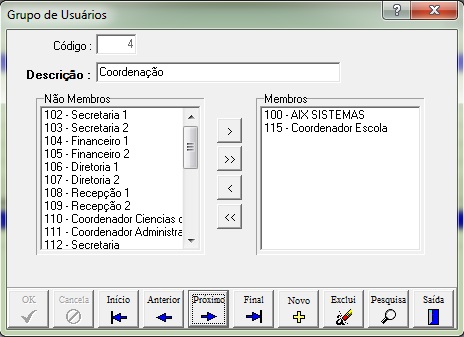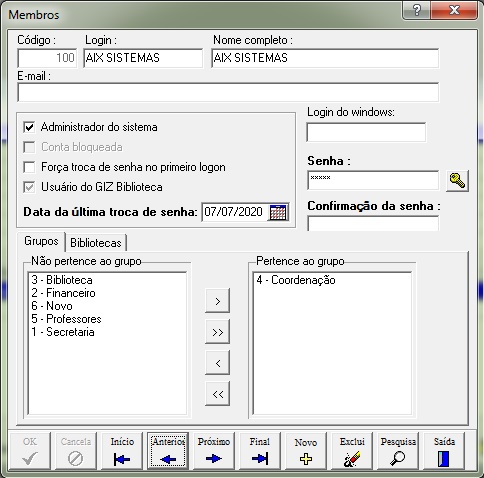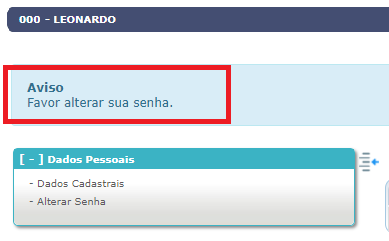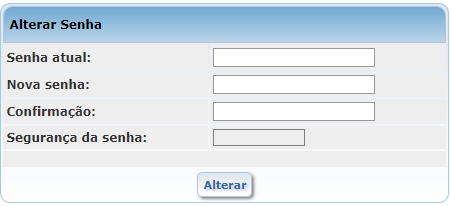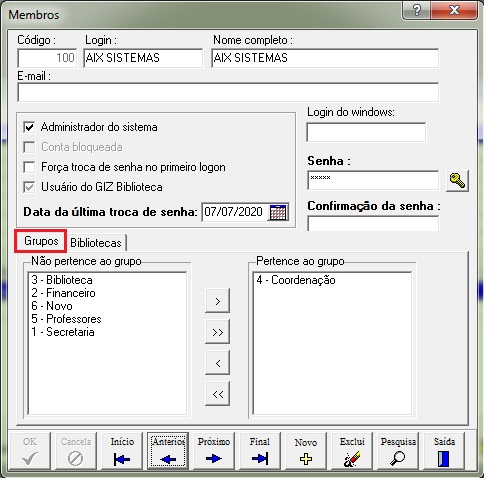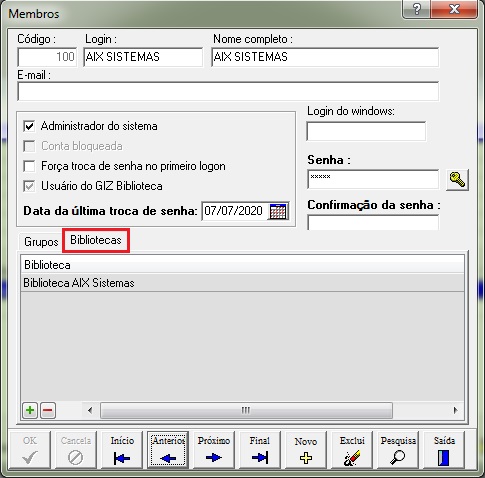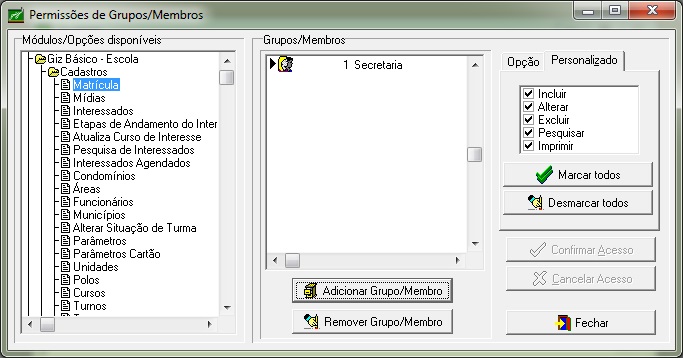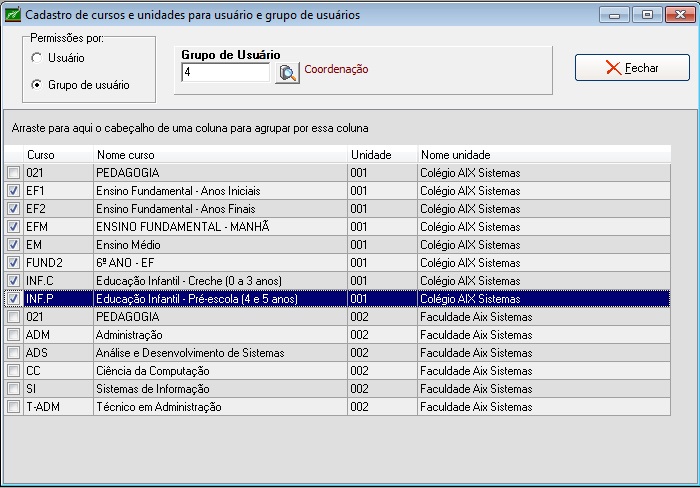Mudanças entre as edições de "Usuários"
| (7 revisões intermediárias por 2 usuários não estão sendo mostradas) | |||
| Linha 1: | Linha 1: | ||
<font face="Verdana"> | <font face="Verdana"> | ||
<div style="text-align: justify;"> | <div style="text-align: justify;"> | ||
| − | |||
| − | |||
| − | + | As opções de segurança do sistema Giz são definidas por meio de bloqueio do acesso às opções do menu de cada módulo, ou através de restrições de execução dos botões das telas de cadastros. Consequentemente a restrição das opções de inserções, alterações, exclusões, pesquisas ou impressões de cada cadastro do sistema só podem ser feitas pelo administrador do sistema. | |
| Linha 19: | Linha 17: | ||
| − | As credenciais de segurança definidas para o usuário prevalecem sobre as credenciais de segurança definidas para o grupo | + | As credenciais de segurança definidas para o usuário prevalecem sobre as credenciais de segurança definidas para o grupo ao qual este usuário pertence. |
| Linha 31: | Linha 29: | ||
| − | Nesta opção deve-se cadastrar os membros e adicioná-los | + | Nesta opção deve-se cadastrar os membros e adicioná-los no seu respectivo grupo, caso pertença ao grupo. Esta opção é de suma importância para se criar acesso aos usuários. |
| Linha 40: | Linha 38: | ||
| − | Para cadastrar um usuário | + | Para cadastrar um usuário devem ser informados os seguintes campos: |
| Linha 52: | Linha 50: | ||
| − | '''Administrador:''' Ao cadastrar o usuário e | + | '''Administrador do sistema:''' Ao cadastrar o usuário e defini-lo como administrador, automaticamente seu acesso é total ao sistema Giz. |
| − | '''Conta bloqueada:''' Este recurso serve para bloquear definitivamente ou temporariamente o acesso do usuário ao sistema. O sistema pode bloquear o usuário automaticamente quando o mesmo ultrapassar o limite máximo de tentativas para acessar o programa. O limite máximo de | + | '''Conta bloqueada:''' Este recurso serve para bloquear definitivamente ou temporariamente o acesso do usuário ao sistema. O sistema pode bloquear o usuário automaticamente quando o mesmo ultrapassar o limite máximo de tentativas para acessar o programa. O limite máximo de tentativas é configurado no botão '''Segurança''' deste cadastro. |
| − | '''Força a troca da senha no primeiro logon:''' | + | '''Força a troca da senha no primeiro logon:''' Ao habilitar este parâmetro, quando um usuário logar pela primeira vez no '''portal WebGiz''', o sistema apresentará a mensagem para a troca da senha. |
| + | |||
| + | ::[[Arquivo:trocarsenha1.png]] | ||
| + | |||
| + | |||
| + | O usuário então irá selecionar o menu '''Dados Pessoais''' | sub menu '''Alterar senha''' e alterar a '''senha inicial''' para efetivar a troca e assim não irá receber novamente o aviso sobre o processo. | ||
| + | |||
| + | |||
| + | ::[[Arquivo:trocarsenha2.png]] | ||
| Linha 64: | Linha 70: | ||
| − | '''Data da | + | '''Data da última troca da senha:''' Este campo é utilizado em conjunto com o parâmetro de Duração máxima da senha do botão '''Segurança''' para que o sistema verifique a validade da senha. |
| − | '''Login do Windows:''' | + | '''Login do Windows:''' Este campo refere-se ao login do usuário no Windows. É o usuário do login Windows que será gravado pelo sistema Giz nas tabelas de auditorias do sistema, quando a forma de autenticação no banco de dados ocorrer pela autenticação do Windows. |
| Linha 77: | Linha 83: | ||
| − | '''Confirmação da senha:''' Nesta opção o usuário | + | '''Confirmação da senha:''' Nesta opção o usuário confirma a senha digitada na opção Senha. |
| + | |||
| + | |||
| + | Através da aba '''Grupos''' você determina quais os grupos do usuário cadastrado. Ou seja, a quais grupos este usuário pertence. | ||
| + | |||
| + | |||
| + | [[Image:bas_img_376a.jpg]] | ||
| + | |||
| + | |||
| + | Através da aba '''Bibliotecas''' você determina em quais bibliotecas o usuário cadastrado terá acesso aos livros do acervo. | ||
| + | |||
| + | |||
| + | [[Image:bas_img_376b.jpg]] | ||
| − | Botão para permissões Especiais | + | Botão para '''permissões Especiais:''' |
| Linha 92: | Linha 110: | ||
| − | ''' | + | '''Definir senha do supervisor financeiro:''' O usuário possui permissões para liberar restrições em determinadas funcionalidades financeiras como, por exemplo, permitir adicionar desconto a mais do que o permitido. Nessa situação, será solicitada a senha do supervisor financeiro para continuar o procedimento de matrícula. Outra situação é permitir que a matrícula de alunos que tenham débitos pendentes mesmo que o [http://gestaoescolar.aix.com.br/index.php?title=Par%C3%A2metros_Acad%C3%AAmico_-_Sistema_Giz#Par.C3.A2metros_-_Acad.C3.AAmico_-_Matr.C3.ADcula parâmetro] '''Impedir matricular aluno se houver débitos pendentes''' esteja marcado. Neste caso o sistema também vai solicitar a senha do supervisor financeiro. |
| − | ''' | + | '''Definir senha do supervisor acadêmico:''' O usuário possui permissões para liberar restrições em determinadas funcionalidades acadêmicas, como por exemplo, enturmar alunos que não cumpriram os pré-requisitos das disciplinas. Nessa situação, será solicitada a senha do supervisor acadêmico para continuar o procedimento de matrícula. |
| − | ''' | + | '''Definir senha especial:''' O usuário possui acesso a determinadas informações de acesso restrito. |
| + | |||
| + | '''Definir senha do supervisor biblioteca:''' O usuário possui permissões para liberar restrições em determinadas funcionalidades do Giz Biblioteca. | ||
| + | |||
'''Botão - Permissões''' | '''Botão - Permissões''' | ||
| − | O administrador do sistema pode definir os acessos por grupo ou usuário. Habilitando por grupo, após cadastrar os grupos clique em permissões e coloque as permissões (acessos) para os grupos. Se o administrador do sistema habilitar as permissões por usuário, após cadastrar os grupos deverá cadastrar os membros (usuários), informando o grupo | + | O administrador do sistema pode definir os acessos por grupo ou usuário. Habilitando por grupo, após cadastrar os grupos clique em permissões e coloque as permissões (acessos) para os grupos. Se o administrador do sistema habilitar as permissões por usuário, após cadastrar os grupos deverá cadastrar os membros (usuários), informando o grupo ao qual o usuário pertence e em seguida informar as suas permissões (acessos). |
| Linha 110: | Linha 131: | ||
| − | O sistema Giz permite definir para um usuário desde o direito de acessar um módulo ou uma opção do módulo até o direito de realizar ou não realizar as transações de inserir, excluir, alterar, pesquisar e imprimir. O direito de acesso | + | O sistema Giz permite definir para um usuário desde o direito de acessar um módulo ou uma opção do módulo até o direito de realizar ou não realizar as transações de inserir, excluir, alterar, pesquisar e imprimir. O direito de acesso ao sistema Giz nestas transações é a nível de botões. Quando uma transação é negada para um usuário o botão referente a esta transação aparece desabilitado. |
| Linha 125: | Linha 146: | ||
| − | Solicitar troca da senha a partir de [ ] dias antes de expirar a senha: | + | '''Solicitar troca da senha a partir de [ ] dias antes de expirar a senha:''' Definidos os dias, o sistema informa quantos dias faltam para expirar a senha. |
| − | Bloquear após [ ] tentativas: | + | '''Bloquear após [ ] tentativas:''' Quantas vezes o usuário pode tentar entrar no sistema quando a senha digitada estiver errada. Se o usuário errar a senha até o máximo permitido o sistema irá defini-lo como bloqueado. O administrador do sistema poderá desbloqueá-lo pelo cadastro de membros de usuários. |
| − | Comprimento mínimo da senha [ ] caracteres: Estabelece o número mínimo de caracteres que deverão | + | '''Comprimento mínimo da senha [ ] caracteres:''' Estabelece o número mínimo de caracteres que deverão compor a senha do usuário. |
| Linha 143: | Linha 164: | ||
| − | Para habilitar este serviço do Sistema Giz é necessário, antes, habilitar o parâmetro Usar permissão por | + | Para habilitar este serviço do Sistema Giz é necessário, antes, habilitar o parâmetro '''Usar permissão por unidades/curso''' no botão '''Segurança'''. |
| − | Nesta opção, aparecem todas as associações de cursos definidas no cadastro de '''Unidades'''. | + | Nesta opção, aparecem todas as associações de cursos definidas no cadastro de '''Unidades'''. Assim o administrador define quais os usuários ou grupos de usuários terão acessos às unidades e cursos. O objetivo é limitar o acesso aos dados por unidade/curso. O sistema filtra os dados dando ao usuário a visão somente dos cursos que este poderá trabalhar. É como se o sistema só tivesse os cursos com os quais ele trabalha. |
| Linha 152: | Linha 173: | ||
| − | Para trabalhar com este tipo de permissão é necessário antes definir pelo cadastro de unidades do Giz | + | Para trabalhar com este tipo de permissão é necessário antes definir pelo cadastro de unidades do Giz os cursos por unidade. No cadastro de [[Unidades]], na aba '''Curso''', o usuário associa os cursos pertencentes à unidade escolhida. |
[[Category:Giz Módulo Básico - Segurança]] | [[Category:Giz Módulo Básico - Segurança]] | ||
[[Category:Giz Biblioteca - Utilitários]] | [[Category:Giz Biblioteca - Utilitários]] | ||
Edição atual tal como às 09h56min de 7 de abril de 2021
As opções de segurança do sistema Giz são definidas por meio de bloqueio do acesso às opções do menu de cada módulo, ou através de restrições de execução dos botões das telas de cadastros. Consequentemente a restrição das opções de inserções, alterações, exclusões, pesquisas ou impressões de cada cadastro do sistema só podem ser feitas pelo administrador do sistema.
Cada usuário possui uma senha que lhe permite acesso ao sistema. É possível discriminar as opções às quais os usuários ou grupos de usuários terão acessos e o que eles poderão realizar dentro delas, definindo-se confortavelmente as áreas de responsabilidade de cada usuário ou grupo cadastrado.
Botão - Grupo de Usuários
O conceito de grupo do Sistema Giz é o mesmo conceito de grupo de programas como o MsSQL Server ou Windows. Cria-se o grupo para facilitar a definição das credencias de segurança de usuários com o mesmo perfil, afim de não repetir para estes mesmos usuários os mesmos cadastros de definição de segurança.
As credenciais de segurança definidas para o usuário prevalecem sobre as credenciais de segurança definidas para o grupo ao qual este usuário pertence.
Depois de cadastrados os usuários (membros), estes podem ser associados ao grupo através da seleção dos usuários na caixa membros do lado direito da tela.
Botão - Membros
Nesta opção deve-se cadastrar os membros e adicioná-los no seu respectivo grupo, caso pertença ao grupo. Esta opção é de suma importância para se criar acesso aos usuários.
Quando o cliente utilizar o banco de dados em SQL Server e trabalhar com o recurso de Auditoria do sistema deve informar no campo Login no banco de dados o nome do login do usuário no Windows, pois é o usuário do login Windows que é gravado pelo sistema Giz nas tabelas de auditorias do sistema. Esta informação é muito importante para que os relatórios de auditorias sejam expedidos.
Para cadastrar um usuário devem ser informados os seguintes campos:
Login: Nome do login utilizado pelo usuário para entrar no sistema.
Nome Completo: Campo para a identificação do usuário, este campo será utilizado nas pesquisas.
E-mail: Campo para a identificação do e-mail do usuário.
Administrador do sistema: Ao cadastrar o usuário e defini-lo como administrador, automaticamente seu acesso é total ao sistema Giz.
Conta bloqueada: Este recurso serve para bloquear definitivamente ou temporariamente o acesso do usuário ao sistema. O sistema pode bloquear o usuário automaticamente quando o mesmo ultrapassar o limite máximo de tentativas para acessar o programa. O limite máximo de tentativas é configurado no botão Segurança deste cadastro.
Força a troca da senha no primeiro logon: Ao habilitar este parâmetro, quando um usuário logar pela primeira vez no portal WebGiz, o sistema apresentará a mensagem para a troca da senha.
O usuário então irá selecionar o menu Dados Pessoais | sub menu Alterar senha e alterar a senha inicial para efetivar a troca e assim não irá receber novamente o aviso sobre o processo.
Usuário do Giz Biblioteca: Se habilitado este parâmetro, o sistema define o usuário cadastrado como exclusivo do Giz Biblioteca.
Data da última troca da senha: Este campo é utilizado em conjunto com o parâmetro de Duração máxima da senha do botão Segurança para que o sistema verifique a validade da senha.
Login do Windows: Este campo refere-se ao login do usuário no Windows. É o usuário do login Windows que será gravado pelo sistema Giz nas tabelas de auditorias do sistema, quando a forma de autenticação no banco de dados ocorrer pela autenticação do Windows.
:: Dica:
Esta informação é muito importante para que os relatórios de auditorias sejam expedidos.
Senha: Nesta opção o usuário define a senha de acesso ao sistema Giz, tendo opção de cadastrar três tipos de senha sendo: Usuário Login, Senha Supervisor e Senha Especial.
Confirmação da senha: Nesta opção o usuário confirma a senha digitada na opção Senha.
Através da aba Grupos você determina quais os grupos do usuário cadastrado. Ou seja, a quais grupos este usuário pertence.
Através da aba Bibliotecas você determina em quais bibliotecas o usuário cadastrado terá acesso aos livros do acervo.
Botão para permissões Especiais:
Para utilizar este recurso o usuário vai definir a senha de Supervisor Financeiro, Acadêmico e Especial.
Definir senha do supervisor financeiro: O usuário possui permissões para liberar restrições em determinadas funcionalidades financeiras como, por exemplo, permitir adicionar desconto a mais do que o permitido. Nessa situação, será solicitada a senha do supervisor financeiro para continuar o procedimento de matrícula. Outra situação é permitir que a matrícula de alunos que tenham débitos pendentes mesmo que o parâmetro Impedir matricular aluno se houver débitos pendentes esteja marcado. Neste caso o sistema também vai solicitar a senha do supervisor financeiro.
Definir senha do supervisor acadêmico: O usuário possui permissões para liberar restrições em determinadas funcionalidades acadêmicas, como por exemplo, enturmar alunos que não cumpriram os pré-requisitos das disciplinas. Nessa situação, será solicitada a senha do supervisor acadêmico para continuar o procedimento de matrícula.
Definir senha especial: O usuário possui acesso a determinadas informações de acesso restrito.
Definir senha do supervisor biblioteca: O usuário possui permissões para liberar restrições em determinadas funcionalidades do Giz Biblioteca.
Botão - Permissões
O administrador do sistema pode definir os acessos por grupo ou usuário. Habilitando por grupo, após cadastrar os grupos clique em permissões e coloque as permissões (acessos) para os grupos. Se o administrador do sistema habilitar as permissões por usuário, após cadastrar os grupos deverá cadastrar os membros (usuários), informando o grupo ao qual o usuário pertence e em seguida informar as suas permissões (acessos).
O sistema Giz permite definir para um usuário desde o direito de acessar um módulo ou uma opção do módulo até o direito de realizar ou não realizar as transações de inserir, excluir, alterar, pesquisar e imprimir. O direito de acesso ao sistema Giz nestas transações é a nível de botões. Quando uma transação é negada para um usuário o botão referente a esta transação aparece desabilitado.
Botão - Segurança
Por essa opção podem ser configuradas algumas opções que definem a política de segurança do sistema.
Duração máxima da senha: utilizado para determinar a periodicidade em que o usuário deve trocar a sua senha.
Solicitar troca da senha a partir de [ ] dias antes de expirar a senha: Definidos os dias, o sistema informa quantos dias faltam para expirar a senha.
Bloquear após [ ] tentativas: Quantas vezes o usuário pode tentar entrar no sistema quando a senha digitada estiver errada. Se o usuário errar a senha até o máximo permitido o sistema irá defini-lo como bloqueado. O administrador do sistema poderá desbloqueá-lo pelo cadastro de membros de usuários.
Comprimento mínimo da senha [ ] caracteres: Estabelece o número mínimo de caracteres que deverão compor a senha do usuário.
Usar permissão por unidade/curso: Habilitando esta opção o sistema vai limitar acesso aos dados por Unidade/Curso. Este parâmetro permite definir para um determinado usuário acesso apenas a um ou outro curso do banco de dados, os demais cursos não aparecem nos cadastros do sistema para este usuário.
Não exibir débitos de outras unidades/cursos que o usuário não tenha permissão: Habilitando esta opção o sistema não exibirá os débitos dos alunos das unidades em que o usuário logado no sistema não possuir permissão de acesso.
Botão - Unidade/Curso
Para habilitar este serviço do Sistema Giz é necessário, antes, habilitar o parâmetro Usar permissão por unidades/curso no botão Segurança.
Nesta opção, aparecem todas as associações de cursos definidas no cadastro de Unidades. Assim o administrador define quais os usuários ou grupos de usuários terão acessos às unidades e cursos. O objetivo é limitar o acesso aos dados por unidade/curso. O sistema filtra os dados dando ao usuário a visão somente dos cursos que este poderá trabalhar. É como se o sistema só tivesse os cursos com os quais ele trabalha.